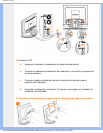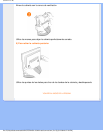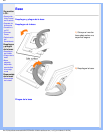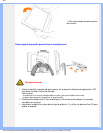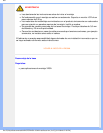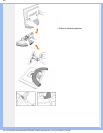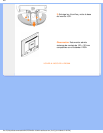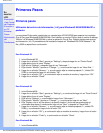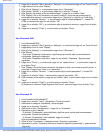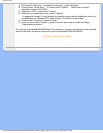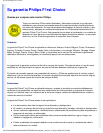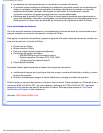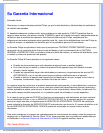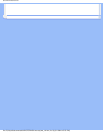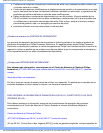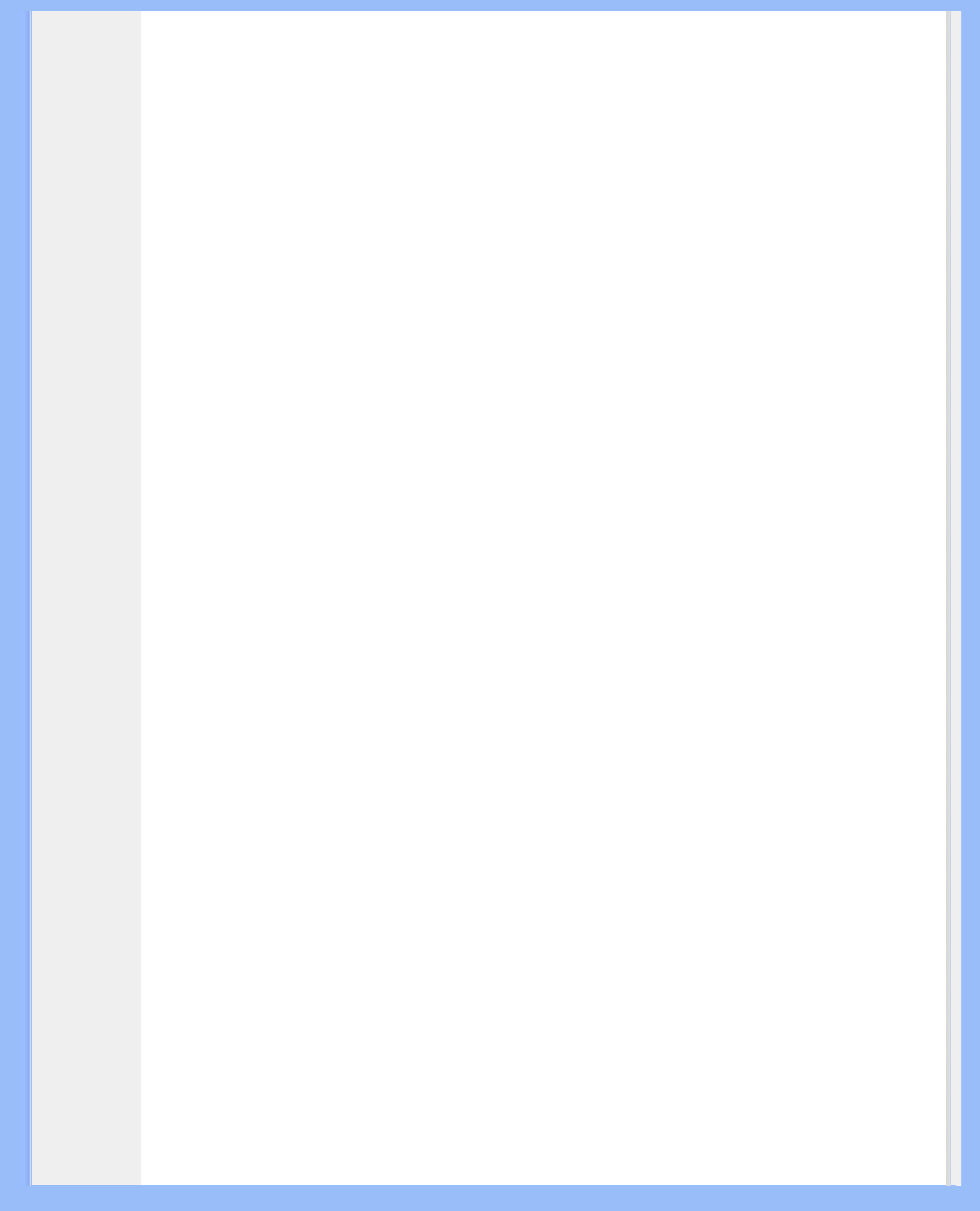
Primeros Pasos
2. Haga clic en el botón "Start", apunte en "Settings" y, a continuación haga clic en "Control Panel".
3. Haga doble clic en el icono "Display".
4. Elija la ficha "Settings" y, a continuación haga clic en "Advanced...".
5. Elija el botón "Monitor" y, a continuación haga clic en el botón "Change...".
6. Elija "Specify the location of the driver(Advanced)" y haga clic en el botón "Next".
7. Elija "Display a list of all the drivers in a specific location", de forma que pueda elegir el
controlador que desea. A continuación haga clic en "Siguiente" y haga clic en "Have Disk...".
8. Haga clic en el botón "Browse..." y, a continuación elija la unidad apropiada F: ( unidad CD-
ROM), a continuación haga clic en el botón "OK".
9. Haga clic en el botón "OK" y, a continuación elija su modelo de monitor y haga clic en el botón
"Next"
10. Haga clic en el botón "Finish" y, a continuación en el botón "Close".
Para Windows® 2000
1. Inicie Windows® 2000
2. Haga clic en el botón "Start", apunte en "Settings" y, a continuación haga clic en "Panel Control".
3. Haga doble clic en el icono "Display".
4. Elija la ficha "Settings" y, a continuación haga clic en "Advanced...".
5. Elija "Monitor"
- Si el botón "Properties" está inactivo, significa que su monitor está convenientemente
configurado. Detenga la instalación.
- Si el botón "Properties" está activo. Haga clic en el botón "Properties". Siga los pasos
siguientes.
6. Haga clic en "Driver" y, a continuación haga clic en "Update Driver...", a continuación haga clic
en el botón "Next".
7. Elija "Display a list of the known drivers for this device so that I can choose a specific driver", a
continuaci´n haga clic en "Next" y en "Have disk...".
8. Haga clic en el botón "Browse...", a continuación elija la unidad apropiada F: ( Unidad CD-
ROM).
9. Haga clic en el botón "Open", a continuación haga clic en el botón "OK".
10. Elija el modelo de su monitor y haga clic en el botón "Next", a continuación haga clic en el botón
"Next".
11. Haga clic en el botón "Finish" y, a continuación en el botón "Close".
Si puede ver la ventana "Digital Signature Not Found", entonces haga clic en el botón "Yes".
Para Windows® XP
1. Inicie la sesión de Windows® XP.
2. Haga clic en el botón "Inicio" y después en "Panel de control".
3. Seleccione la categoría "Impresoras y otros equipos".
4. Haga clic en la opción "Pantalla".
5. Seleccione la ficha "Configuración" y haga clic en "Avanzada".
6. Seleccione la ficha "Monitor".
- Si el botón "Propiedades" está inhabilitado, significa que el monitor está correctamente
configurado. Cancele la instalación.
- Si el botón "Propiedades" está habilitado, haga clic sobre él.
Siga el procedimiento indicado.
7. Pulse la ficha "Controlador" y después el botón "Actualizar controlador…".
8. Seleccione la opción "Instalar de una lista o ubicación específica [avanzada]", y pulse el botón
"Siguiente".
file:///D|/My%20documents/dfu/B2C/ESPANOL/150X4/install/gt_start.htm (2 of 3) [3/1/2004 6:07:47 PM]